Cara Mudah Gunakan iPhone Bagi Pemula
Oleh Imam Ali updated Senin, 14 Okt 2019 | 15:30
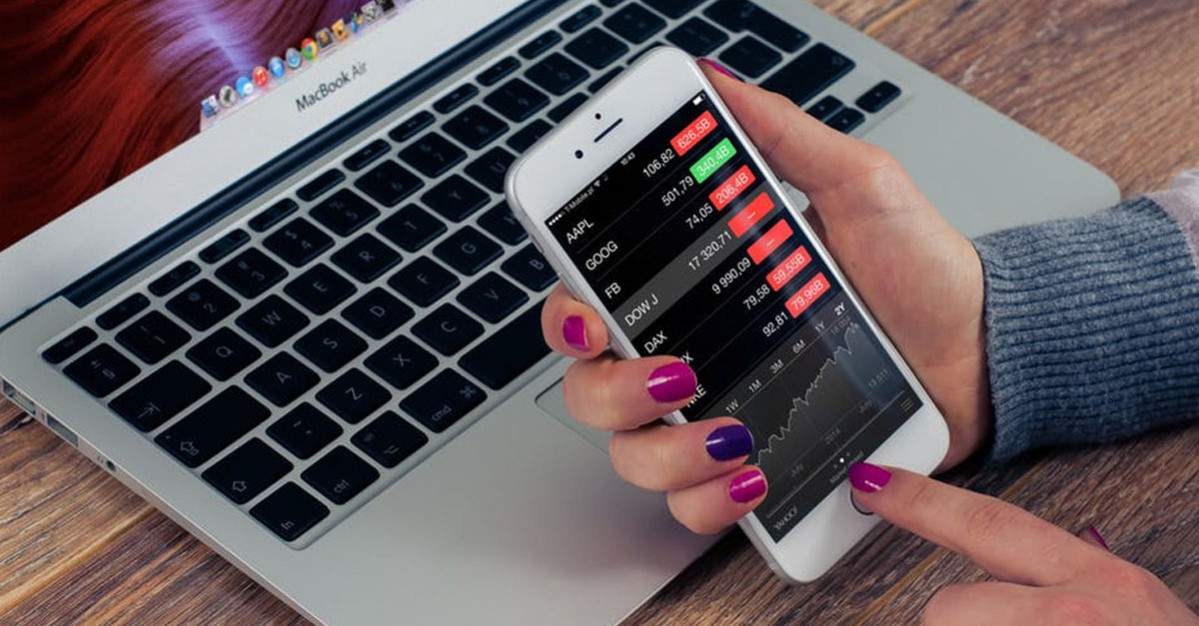
Banyak yang bilang jika iPhone memiliki proses pengaturan yang rumit. Pendapat ini memang tidak seratus persen salah, karena memang ada beberapa langkah yang harus dilalui setelah membeli. Namun, pengaturan yang harus dilakukan tersebut sebenarnya berguna untuk keamanan perangkat. Karena Apple memang dikenal memiliki proteksi keamanan yang ketat. Dan itu sangat berguna bagi keamanan data pengguna.
Terlebih lagi kewajiban pengguna iPhone untuk berganti device sesuai dengan ketentuan iOS yang terupdate membuat penggunanya harus bermigrasi dengan segala macam kerepotannya. Mulai dari iPhone 3Gs, iPhone 4, iPhone 4S, iPhone 5, iPhone 6, iPhone 6 Plus, iPhone 7, iPhone 7 Plus, iPhone 8, hingga iPhone X Series atau iPhone 10 yang fenomenal, kesemuanya memiliki masa kadaluarsa masing-masing tergantung pada tingkatan upgrade iOS yang dicapai.
Terakhir, kehadiran iPhone 11 Series yang menggantikan kedahsyatan dari iPhone X series atau iPhone 10 juga diiringi dengan kehadiran iOS terbaru yakni iOS 13. Usut punya usut, versi iOS 13 terbaru ini ternyata hanya bisa berjalan mulai dari iPhone 6 hingga iPhone 11. Artinya, bagi pengguna iPhone generasi lawas wajib hukumnya unuk bermigrasi dengan alasan tidak bisa menggunakan semua layanan iPhone termasuk aplikasinya secara full performance.
Untuk itu, kami mencoba mengulas beberapa tips mengenai cara melakukan setingan pada iPhone, terutama buat kamu yang baru pertama kali memiliki iPhone. Berikut ulasannya :
Kenali Tombol iPhone
Ada beberapa tombol pada iPhone, yaitu :
- Pada sisi kiri ada 3 tombol yaitu (+) / (-) / dan switch. Tombol (+) dan (-) untuk mengatur volume speaker sedangkan switch untuk mematikan dan menghidupkan volume.
- Pada sisi atas iPhone ada tombol power.
- Pada sisi kanan ada tombol sleep/wake untuk mematikan dan menghidupkan layar.
- Tombol Home pada sisi depan dibawah.
Untuk screenshot/screen capture. Tekan tombol Sleep/Wake dan tombol Home secara bersamaan. Menekan tombol volume pada saat kamera aktif maka tombol tersebut berubah menjadi tombol Shutter untuk menjepret foto.
Cara Memasang SIM Card
Pada saat pertama kali membeli, pastikan SIM yang kamu beli telah dipotong sesuai ukuran Tray SIM pada iPhone atau bisa langsung membeli dari gerai resmi operator yang ada di Indonesia. Untuk membukan tray pakailah paperclip, masukkan ke dalam lobang kecil pada slot SIM dan dorong perlahan hingga tray terbuka. Untuk mengganti SIM, iPhone tak perlu dimatikan terlebih dahulu.
 image via youtube
image via youtubeMembuat Apple ID
Berikut cara mudah untuk membuat ID Apple :
- Buka aplikasi App Store.
- Pilih salah satu app gratis
- Klik ‘Get’ di samping item, lalu ketuk kembali untuk mendapatkannya.
- Saat diminta masuk dengan ID Apple, ketuk Buat ID Apple Baru.
Instal Itunes Terbaru di Komputer
Ada dua langkah yang coba ulas saat ingin menginstal iTunes versi terbaru yaitu melalui PC atau laptop yang menggunakan Mac dan Windows. Dengan menginstal iTunes versi terbaru akan memudahkan kamu untuk melakukan proses sinkronisasi di perangkat iOS. Berikut ulasannya :
1. Cara mendapatkan iTunes versi terbaru di Mac :
- Buka App Store
- Klik Pembaruan di bagian atas jendela.
- Jika pembaruan macOS atau iTunes tersedia, klik Instal.
2. Cara mendapatkan iTunes versi terbaru di Windows
- Buka iTunes
- Dari bar menu di bagian atas jendela iTunes, pilih Bantuan > Periksa Pembaruan.
- Jika tidak diminta untuk menginstal iTunes terbaru, itu artinya iTunes kamu sudah dalam versi terbaru
- Jika diminta untuk menginstal kamu bisa mengikuti notifikasi tersebut
Cek Versi iPhone yang Dimiliki
Tidak begitu yakin dengan versi iPhonemu karena beli bukan dari distributor besar, cek versi iPhone dengan cara masuk ke Setting > General > About > cek versi iPhone
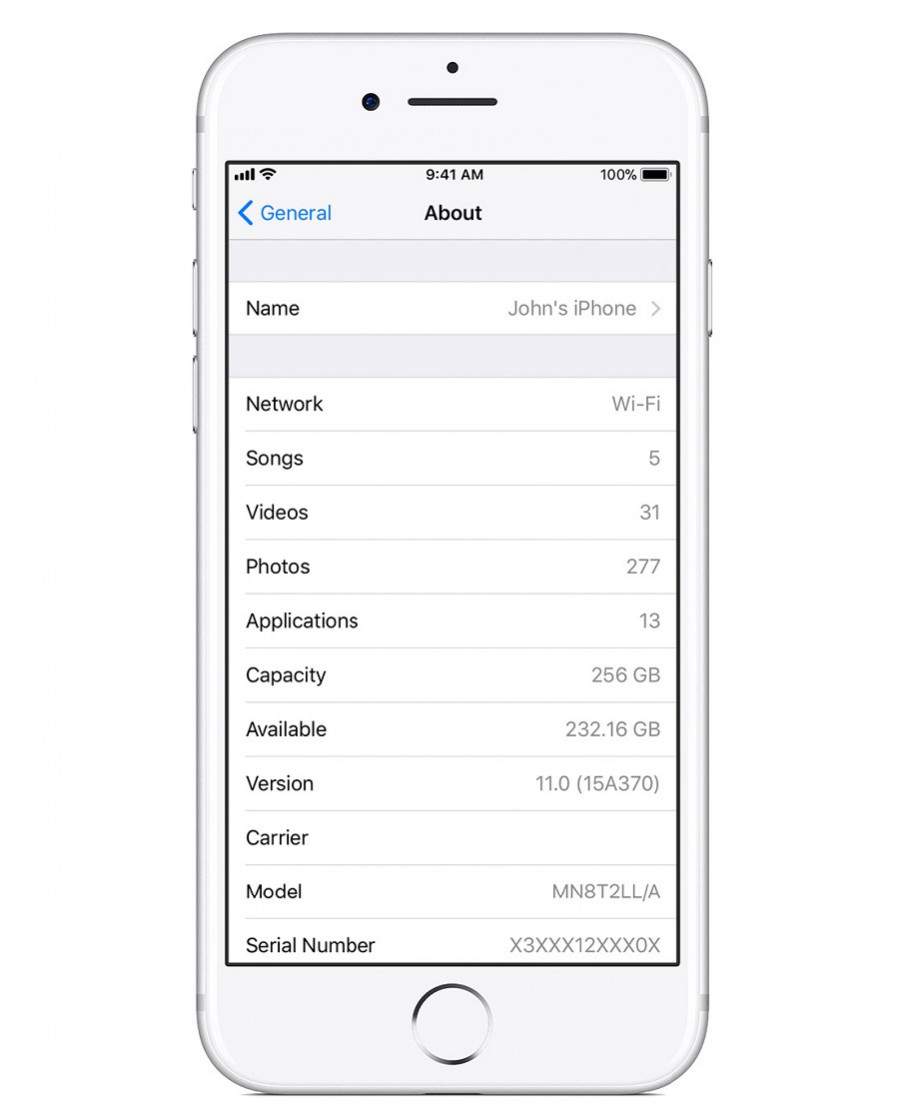 Impor Contact lama ke iPhone
Impor Contact lama ke iPhone
Jika ingin impor kontak, masuk ke Setting > Mail > Contacts > Calendard dan tap pada Import SIM Contact yang terletak pada bagian bawah layar.
Download Aplikasi di App Store
Masuk ke App Store dan download aplikasi, game dan apapun yang kamu inginkan.
Cara Aktivasi iPhone Pertama Kali Beli
Hal pertama yang harus diperhatikan adalah pastikan kamu sudah terhubung ke jaringan internet. Untuk proses aktivasinya sebagai berikut :
- Pada tampilan Hello tekan tombol Home
- Muncul pilihan negara atau wilayah yang akan digunakan
- Aktifkan lokasi untuk mendapatkan dukungan fitur
- Aktifkan Touch ID (langkah ini bisa kamu lewati)
- Berlanjut ke opsi Restore (bagi kamu yang pernah menggunakan iPhone), namun bagi pengguna baru bisa melewati proses ini
- Login ke Apple ID (atau melakukan registrasi bagi yang belum memilikinya)
- Seting aplikasi Siri (langkah ini bisa dilewati)
- Jika selesai kamu tinggal menunggu hingga proses aktivasi selesai
Sebagai catatan, proses aktivasi ini mungkin akan berbeda di tiap perangkat iPhone atau versi iOS.
Setting dan Sinkronisasi Perangkat iOS
Sebelumnya, pastikan kamu sudah menginstal iTunes versi terbaru. Dan cukup menghubungkan perangkat ke komputer menggunakan kabel USB yang akan muncul di jendela iTunes. Karena proses sinkronisasi semua perangkat iOS dilakukan melalui iTunes di perangkat PC atau laptop. Setelah terhubung kamu bisa melakukan sesuai yang diinginkan. Seperti instal aplikasi, memasukkan lagu, video, ataupun file-file lainnya. Termasuk melakukan proses backup atau mengatur konfigurasi, restore hingga format ulang perangkat.

Konfigurasi iCloud
iCloud merupakan layanan berbasis awan yang dimiliki Apple untuk perangkat mereka. Dengan iCloud kamu bisa melakukan sinkronisasi perangkat iOS ke PC, seperti instal aplikasi, memasukkan lagu, video, ataupun file-file lainnya.
Proses konfigurasinya sebagai berikut : Masuk ke Settings > iCloud > Pilih opsi yang ingin diaktifkan seperti Mail, Contatcs, Calendars, Reminders, Safarai, Notes, Passbook, Keychain, Photos, Document & Data dan Find My iPhone.
Pasang Fitur Keamanan Sidik Jari dan Find My iPhone
Ada dua fitur keamanan utama yang akan kami ulas, yaitu melalui fitur pemindai sidik jari yang dikena dengan Touch ID dan menggunakan fitur Find My iPhone. Dengan mengaktifkan kedua fitur ini, keamanan data pribadi kamu dijamin akan terlindungi dengan baik. Berikut langkah-langkahnya :
1. Pengaturan sidik jari atau Touch ID
Apple menyebut fitur pemindai sidik mereka dengan nama Touch ID, namun proses penggunaannya tidak jauh berbeda dengan perangkat Android. Langkah-langkahnya sebagai berikut:
- Pastikan kamu sudah membuat kode sandi pada perangkat
- Lalu masuk ke Settings > Touch ID & Passcode, masukkan kode sandi
- Pilih Add Fingerprint
- Sentuh tombol Home dengan jari dan tahan hingga ada getaran atau muncul notifikasi untuk mengangkat jari.
- Letakkan kembali jari ke tombol Home secara perlahan
- Pegang perangkat seperti biasa saat dibuka, lalu sentuh tombol Utama dengan area luar ujung jari bukan bagian tengah
2. Pengaturan Find My iPhone
Fitur ini berguna untuk melacak iPhone yang hilang dari jarak jauh melalui remote. Berikut caranya :
- Masuk ke Settings > iCloud
- Scroll ke bawah dan pilih Find My iPhone
- Aktifkan Find My iPhone dan Send Last Location
- Jika diminta sign in, masukkan Apple ID kamu
Mengambil Screenshoot
Tak ada yang kesulitan untuk mengambil sebuah screenshot dengan iPhone. Cukup tekan dan tahan tombol Home cukup lama dan kemudian tekan tombol power sampai terdengar suara kamera dan foto yang diambil akan secara otomatis tersimpan di aplikasi Kamera.
Kesimpulan
Selain konfigurasi diatas, kamu juga masih bisa menemukan beberapa pengaturan fungsi yang lain. Namun, seiring penggunaan yang sering kamu akan bisa menemukan dan mengeksplorasi sendiri. Jika masih tak paham, kamu bisa mengunjungi situs resmi Apple untuk melihat semua panduan penggunaan.

Tidak ada komentar:
Posting Komentar